Introdução
Este documento descreve como isolar o endereço IP que envia pacotes ao TMS (Telepresence Management Server) em nome do ponto final, causando o problema. Quando qualquer dispositivo gerenciado é adicionado ao TMS, seu status mostra Acessível na LAN por padrão por algum tempo, entretanto, após algum tempo, o status pode mudar para Por trás do firewall. Isso geralmente acontece quando os pacotes recebidos do dispositivo têm um endereço IP de origem diferente do endereço IP do sistema que é recebido do xstatus do dispositivo pelo TMS.
Pré-requisitos
Requisitos
A Cisco recomenda que você tenha conhecimento destes tópicos:
- Endpoint Cisco Telepresence executando software TC (Telepresence Codec) ou MXP
- TMS
Componente usado
Este documento não se restringe a versões de software e hardware específicas.
As informações neste documento foram criadas a partir de dispositivos em um ambiente de laboratório específico. Todos os dispositivos utilizados neste documento foram iniciados com uma configuração (padrão) inicial. Se a sua rede estiver ativa, certifique-se de que entende o impacto potencial de qualquer comando.
Problema
Os endpoints gerenciados pelo TMS mudam do status Alcançável na LAN para Atrás do status do firewall automaticamente, fazendo com que o TMS pare o gerenciamento do dispositivo. Considera-se que, para solucionar problemas, você deve ter comunicação HTTP permitida na rede entre o dispositivo gerenciado e o TMS.
Troubleshooting
Para verificar se é necessária uma captura de pacote do TMS:
- Conecte-se ao servidor TMS via protocolo RDP.
- Certifique-se de que o TMS e o endpoint tenham a comunicação HTTP habilitada e que o HTTPS esteja desabilitado.
- Instalar/Executar o Wireshark e Selecionar a interface de rede padrão.
- Não aplique nenhum filtro e inicie a captura.
- Navegue até a guia Connection do ponto de extremidade com o qual você está enfrentando um problema, clique no botão Save/Try, como mostrado nesta imagem.
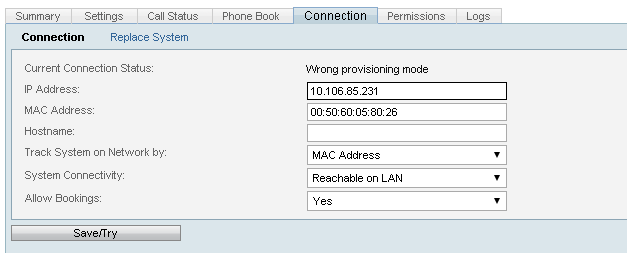
6. Quando o endpoint ficar atrás do firewall, pare a captura do wireshark.
Observação: às vezes, o problema pode demorar mais do que o esperado. Para recriar, portanto, ao iniciar a captura do Wireshark, certifique-se de salvar em vários arquivos.
7. Vá para Capturar Arquivo opção e selecione a Usar vários arquivos caixa de seleção.
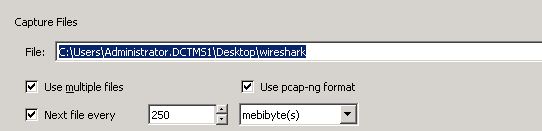
Abra o Wireshark
- Aplicar filtro como xml.cdata ==IP_ADDRESS_OF_DEVICE
- Após aplicar esse filtro, você poderá ver que a resposta será alterada de endereço IP real do dispositivo para algum endereço IP diferente.
Como mostrado nesta imagem, o endereço IP real do dispositivo é x.x.x.174; no entanto, posteriormente, esse IP muda para x.x.x.145

Devido à alteração desse endereço IP, o TMS verifica se o endereço IP do dispositivo enviado em xstatus não é o mesmo que o endereço IP no cabeçalho IP e, portanto, altera o dispositivo para Atrás do status do firewall.
Solução
Para resolver esse problema, você precisa garantir que não haja nenhum dispositivo na rede entre o endpoint e o TMS que esteja alterando o endereço IP de origem no cabeçalho IP, fazendo com que o IP de origem no cabeçalho IP seja diferente do IP real do endpoint.

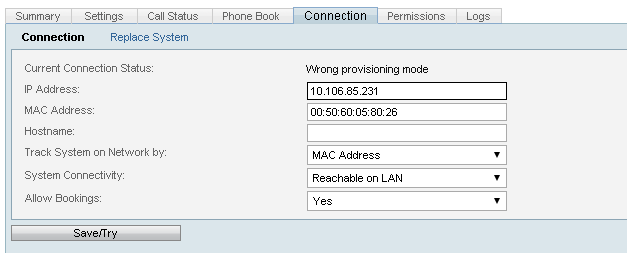
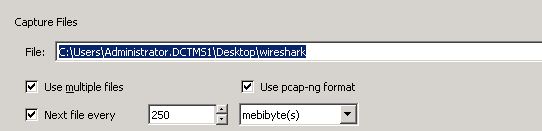

 Feedback
Feedback